网友夏时提问:cad如何调用图层
今天给大家讲的是如何在AutoCAD中直接调用图块?对AutoCAD很感兴趣的同学们就一起学习下具体方法吧!
CAD直接调用图块使用的方法
一、如图所示的选项板,我们就可以在其他文件中直接调用哪些图块,可以保证我们绘图的速度,下面具体演示自定义方法。
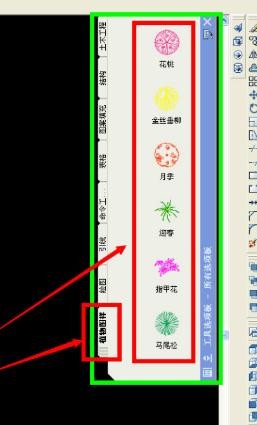
二、打开你要创建图块的cad文件(此处的是常用植物素材库),然后Ctrl+3调出工具选项板。
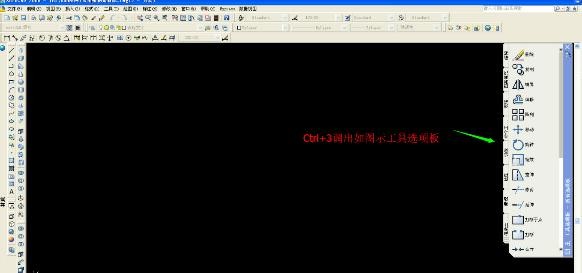
三、在工具选项板上右击,新建一个空白选项板
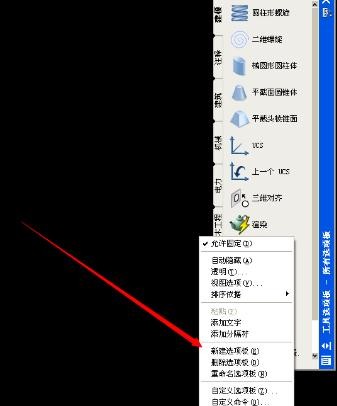
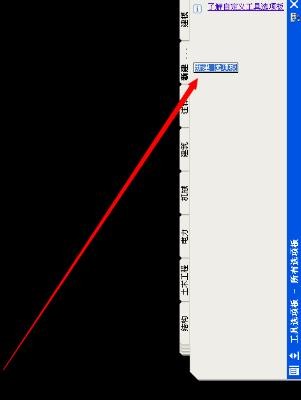
自己重命名一下【此处我的是“植物素材图例”】
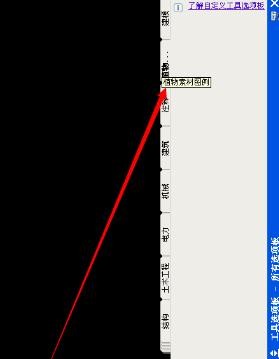
四、在此文件中,我们看到一个自己工作中的素材库,我们根据需要自行添加。

五、自行选择素材库中的一个对象,Ctrl+1,我们可以看到它的特性是个“块”。
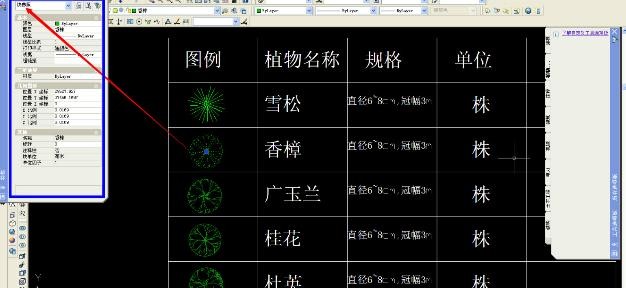
六、保证对象处于选中状态,在空白处右击,选择“复制”。
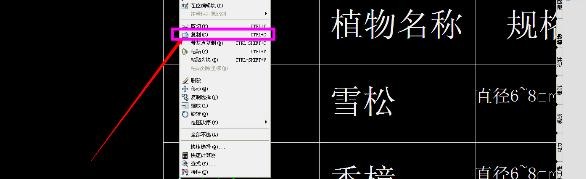
七、把鼠标移到新建的工具选项板上右击,选择“粘贴”,等待一会,就看到所选对象粘贴到此处了。

八、所选对象已添加到工具选项板上。
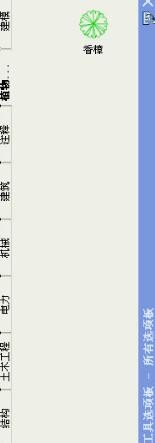
九、按照需要再自行添加,一个工作中“很全的小图库”就添加出来了
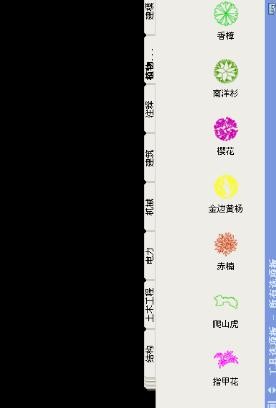
十、下面,我们新建一个文件,依旧Ctrl+3把工具选项板调出来,可以看到之前添加的“植物小图库”还在。
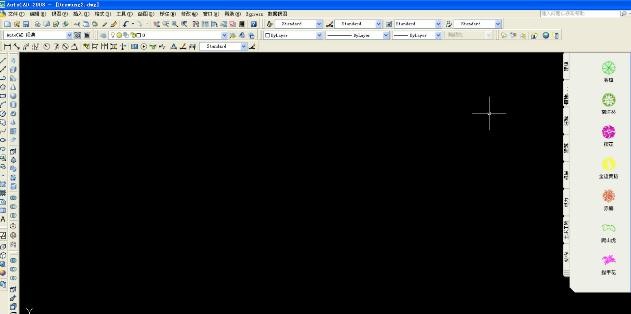
十一、鼠标点击一个对象,看到cad工作界面出现一个提示,我们调整要插入的位置,点击鼠标确定。
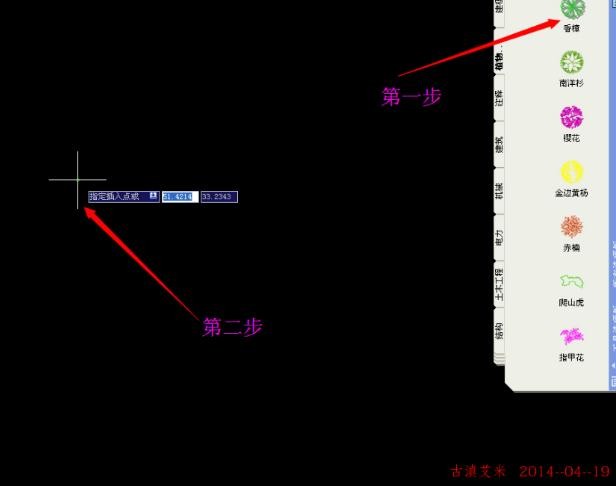
十二、直接调用出来了。
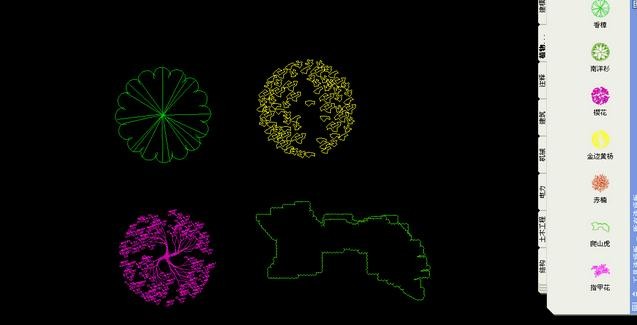
以上就是如何在AutoCAD中直接调用图块的全部内容了,大家都学会了吗?
关于《如何在AutoCAD中直接调用图块?》相关问题的解答旧景小编就为大家介绍到这里了。如需了解其他软件使用问题,请持续关注国旅手游网软件教程栏目。
![荣耀8x的护眼模式在哪里[华为荣耀8x怎么调护眼模式]](http://img.citshb.com/uploads/article/20230514/6460c871c6fb3.jpg)
![苹果手机中扫二维码的具体操作方法是什么[苹果手机中扫二维码的具体操作方法]](http://img.citshb.com/uploads/article/20230514/64607c90ec7c7.jpg)
![苹果手机设置热点密码的详细操作步骤[苹果手机设置热点密码的详细操作步骤是什么]](http://img.citshb.com/uploads/article/20230514/64607aaba232f.jpg)
![苹果怎么发动态表情短信[苹果手机短信发动态表情]](http://img.citshb.com/uploads/article/20230514/6460634437cd8.jpg)
![vivox23导航键怎么设置隐藏[vivox21a导航键隐藏]](http://img.citshb.com/uploads/article/20230514/64604a366d018.jpg)
![新东方在线app中缓存慢的具体处理方法是[新东方在线app中缓存慢的具体处理方法是什么]](http://img.citshb.com/uploads/article/20230514/6460a11727250.jpg)
![爱豆app中发布帖子的操作方法介绍[爱豆app中发布帖子的操作方法介绍]](http://img.citshb.com/uploads/article/20230514/6460a0c9ea0af.jpg)
![一加六怎样设置抬手亮屏[一加有抬手亮屏吗]](http://img.citshb.com/uploads/article/20230514/6460974ed7415.jpg)
![白描app的详细使用流程介绍图[白描app的详细使用流程介绍]](http://img.citshb.com/uploads/article/20230514/64608b6d2c9b8.jpg)
![一加手机如何设置屏幕常亮[一加怎么设置常亮]](http://img.citshb.com/uploads/article/20230514/646089320c0a9.jpg)




